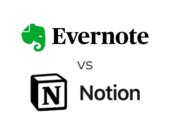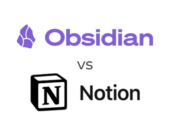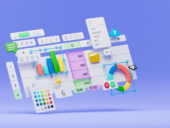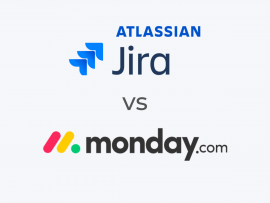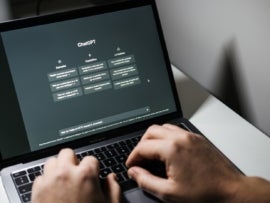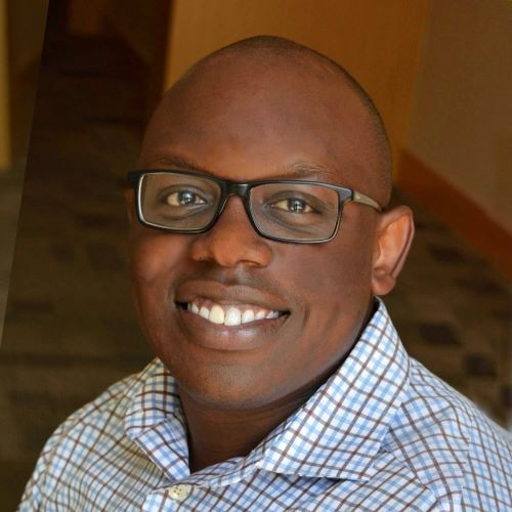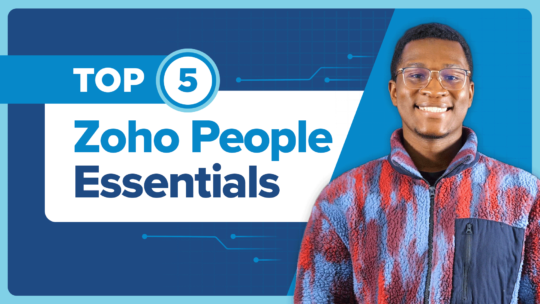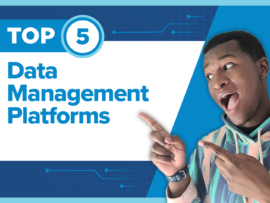Artificial Intelligence
SecurityPrompt Hacking, Private GPTs, Zero-Day Exploits and Deepfakes: Report Reveals the Impact of AI on Cyber Security Landscape
A new report by cyber security firm Radware identifies the four main impacts of AI on the threat landscape emerging this year.